您是在嘗試啟動 PC 時遇到使命召喚:MW2 錯誤代碼 2901 的受害者之一嗎?好吧,這個特定錯誤成為 COD 現代戰爭 II 玩家的常見問題,這是 2019 年重啟的續集。儘管這款遊戲在市場上表現不錯,但它存在一些我們無法否認的錯誤或問題。和其他 COD 遊戲一樣,這個新版本也有一個粗糙的補丁,例如多人連接中出現的錯誤代碼 2901。
所以,如果你也遇到同樣的錯誤,那麼不要擔心。在這裡,我們分享了一份全面的故障排除指南,以幫助您輕鬆解決此問題。準確地說,每當 MWII 玩家嘗試進入多人遊戲時,就會出現此特定錯誤代碼 2901。現在,您可能會問為什麼會突然出現這樣的錯誤。根據幾份報告,當玩家嘗試連接到多人遊戲時,很可能會觸發“版本不兼容”錯誤。

頁面內容
修復:MW2 錯誤代碼 2901
這種錯誤有時可能是由於遊戲服務器的互聯網連接問題導致的。而與遊戲應用程序運行沖突、遊戲版本過時、遊戲文件問題、殺毒軟件阻止正在進行的進程等也是大多數情況下可能的原因。如果我們查看 Infinity Ward 的官方 Twitter 頁面,他們會說 “我們正在進行一個小更新,以糾正 Tactical Sprint 的不規則動畫和行為。由於當前圍繞近戰衝刺重置漏洞的調查,此更改是無意的。一旦更新生效,戰術衝刺行為應該會恢復正常。”
雖然一些受影響的現代戰爭 II 玩家報告說,在最近安裝補丁更新後,這個特定的錯誤代碼 2901 開始出現.如果我們談論錯誤消息,“找不到大廳-檢查代碼並重試。錯誤原因:10. 錯誤代碼:2901” 似乎出現在屏幕上不幸的玩家面前。如上所述,我們在這里為您分享了一些可能派上用場的解決方法。那麼,讓我們開始吧。
1.強制關閉 MWII 並重試
無論您是在 PC 上還是在遊戲機上玩《使命召喚:現代戰爭 II》遊戲,建議您直接強制關閉遊戲並重試。在大多數情況下,正常重啟遊戲可能會解決遊戲應用程序的一些問題。
s
對於 PC:
只需強行關閉並退出遊戲 >轉到任務管理器 (Ctrl+Shift+Esc)。單擊進程 > 從列表中選擇MWII.exe 任務。選擇結束任務將其完全關閉。現在,重新啟動 PC 以應用更改。最後,通過各自的客戶端再次啟動遊戲。
對於控制台:
按 PlayStation 或 Xbox 控制器上的主頁按鈕。返回控制台的主屏幕或主菜單。現在,選擇使命召喚:現代戰爭 II。按開始按鈕 > 選擇關閉應用程序。現在,重新啟動控制台,並重新啟動現代戰爭 II。
2。以管理員身份運行 MWII
您可以嘗試以管理員身份在 Windows PC 上運行使命召喚:MWII 遊戲應用程序,以允許用戶帳戶控制 (UAC) 訪問系統。否則,您可能會遇到啟動崩潰、服務器連接錯誤等問題。要執行此操作:
轉到 PC 上已安裝的 使命召喚:現代戰爭 II 遊戲目錄。 R右鍵單擊您 PC 上的遊戲應用程序文件。接下來,點擊屬性 >點擊兼容性標籤。
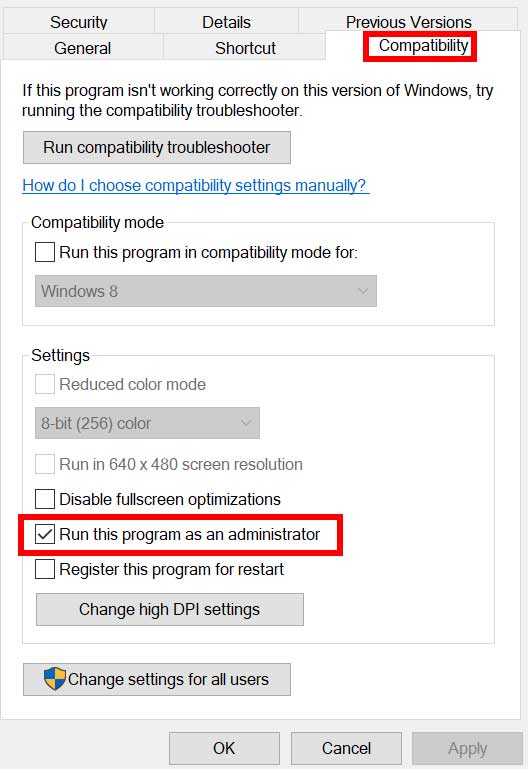
點擊以管理員身份運行此程序複選框以啟用它。完成後,點擊應用,然後點擊確定以保存更改。確保運行遊戲以檢查問題。
3。檢查網絡狀態
也有可能您的互聯網連接出現速度慢或穩定性問題。最好在線運行連接互聯網的速度測試並嘗試玩其他多人遊戲。如果萬一您的互聯網連接出現問題,請嘗試從 Wi-Fi 切換到有線(以太網)連接,反之亦然,以交叉檢查問題。
確保聯繫您的互聯網服務提供商 (ISP) 進行檢查,並要求解決問題。您也可以切換到不同的 ISP 或升級到更高的計劃。
4.檢查 COD 現代戰爭 II 服務器狀態
還建議從官方 Activision 在線服務網頁。訪問該頁面後,確保在列表中選擇現代戰爭 II 遊戲並點擊刷新選項以交叉檢查在線服務是否適用於所有平台。如果在線服務或服務器狀態出現問題,請等待幾個小時後再重試。
5.更新 MWII 遊戲
PC 上過時的遊戲補丁版本可能會在遊戲連接到在線服務器方面給您帶來很多麻煩。您應該始終按照以下步驟手動檢查遊戲更新,以獲得額外的功能和改進。
對於 Battle.net:(PC)
打開Battle.net PC 上的桌面應用程序。點擊COD: MWII遊戲。接下來,點擊設置菜單(齒輪圖標)> 選擇檢查更新。等待更新過程完成。如果有可用的更新,您應該下載並安裝更新。
對於 Steam:(PC)
打開 Steam 客戶端 > 轉到庫。點擊左側窗格中的COD: MWII。現在,Steam 將自動搜索可用的更新。如果有可用更新,請點擊更新。稍等片刻,直到更新完成。完成後,重新啟動 PC 以應用更改。
對於 PlayStation:
打開您的 PS4/PS5 控制台 > 轉到主屏幕。現在,導航到頂部的主菜單。前往遊戲標籤。向下滾動並選擇使命召喚:MWII。按控制器上的選項按鈕。最後,從下拉菜單中選擇檢查更新。
對於 Xbox:
確保打開您的 Xbox One 或 Xbox Series X|S 遊戲機。按控制器上的 Xbox 按鈕打開菜單。現在,向下滾動到右側 > 選擇設置。向下滾動,直到您看到更新和下載。在下一頁中,選擇讓我的主機保持最新和讓我的遊戲和遊戲保持最新以啟用該複選框。
6。修復 MWII 遊戲文件
.parallax-ad-container{position:relative;width:100%;height:320px;margin:0 auto;overflow:hidden}.parallax-ad{position:absolute!important;top:0!important;left:0!important;width:100%!important;height:100%!important;border:0!important;margin:0!important;padding:0!important;clip:rect(0,auto ,auto,0)!important}.parallax-ad>iframe{position:fixed;top:130px;height:100%;transform:translateX(-50%);margin-left:0!important}.ad-label{ font-family:Arial,Helvetica,sans-serif;font-size:.875rem;color:#8d969e;text-align:center;padding:1rem 1rem 0 1rem}
在某些情況下,在大多數情況下,系統上損壞或丟失的遊戲文件會觸發遊戲啟動和服務器連接的多個問題。因此,通過啟動器驗證和修復已安裝的遊戲文件可能會有很大幫助。為此:
對於 Battle.net:
在您的 PC 上啟動 Battle.net 客戶端。點擊COD: MWII > 選擇設置(齒輪圖標)。選擇掃描並修復 >點擊開始掃描。等待修復過程完成。完成後,重新啟動 PC 以應用更改。
對於 Steam:
啟動 Steam 客戶端 > 點擊庫。在已安裝遊戲列表中右鍵單擊COD: MWII。現在,點擊屬性 >轉到本地文件標籤。點擊驗證遊戲文件的完整性。您需要等待該過程,直到它完成。完成後,重新啟動計算機。
7.檢查圖形驅動程序更新
過時的圖形驅動程序版本最終可能會引發多個問題,使需要大量圖形的程序順利運行。因此,始終需要更新 Windows 系統上的圖形驅動程序才能順利運行所有程序。為此:
右鍵單擊 開始菜單打開快速鏈接菜單。從列表中點擊設備管理器。現在,雙擊 顯示適配器 類別以展開列表。
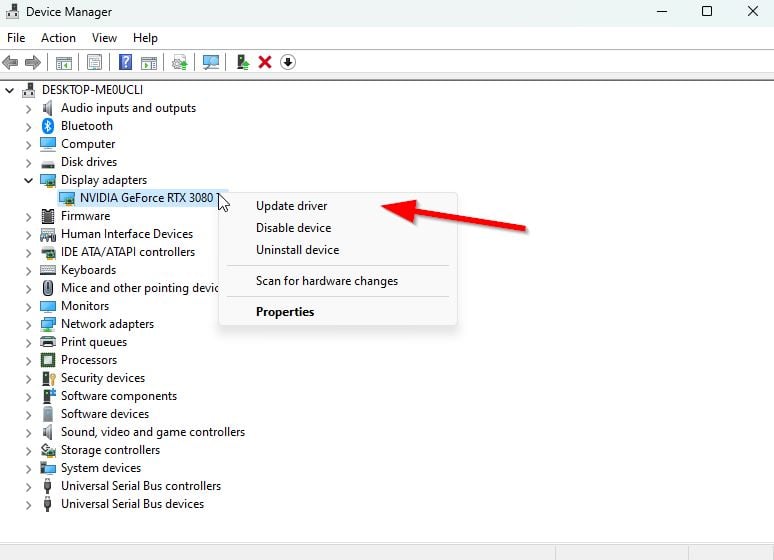
右鍵單擊專用顯卡設備。選擇更新驅動程序 >選擇自動搜索驅動程序。如果可用,更新將自動下載並安裝最新版本。完成後,請確保重新啟動計算機以更改效果。
或者,您可以手動下載最新的顯卡驅動程序版本,並直接從顯卡製造商的官方網站直接安裝。 Nvidia 顯卡用戶可以通過官方網站更新 GeForce Experience 應用程序。同時,AMD 顯卡用戶可以訪問 AMD 網站以獲得同樣的信息。英特爾顯卡用戶可以訪問此處。
8。檢查網絡驅動程序更新
計算機上過時的網絡驅動程序也可能導致在線服務器連接出現多個問題。最好檢查 PC 上的網絡驅動程序更新並按照以下步驟安裝。
右鍵單擊 開始菜單 打開 快速鏈接菜單。從列表中點擊設備管理器。現在,雙擊網絡適配器。 右鍵單擊網絡設備 > 選擇更新驅動程序。選擇自動搜索驅動程序。如果有可用更新,它會自動下載並安裝最新版本。完成後,請確保重新啟動計算機以更改效果。
9.禁用 Windows 防火牆和防病毒保護
您似乎在 PC 上使用默認的 Windows 防火牆保護來維持安全級別。但是,在某些情況下,Windows 防火牆可能無法通過連接到服務器來訪問在線內容。建議按照以下步驟暫時禁用防火牆程序。
點擊開始菜單 >鍵入Windows Defender Firewall並打開它。接下來,點擊左側窗格中的打開或關閉 Windows Defender 防火牆。為所有域選擇關閉 Windows Defender 防火牆(不推薦) 選項。完成後,點擊確定以保存更改 > 重新啟動您的 PC 以應用更改。
您還應暫時關閉 PC 上的 Windows Defender 防病毒程序,以確保遊戲文件阻止沒有問題。為此:
按 Win+I 鍵打開設置。點擊更新和安全 > 點擊Windows 安全。點擊打開 Windows 安全 > 轉到病毒和威脅防護。現在,點擊管理設置 >只需關閉實時保護開關。如果出現提示,請點擊是繼續下一步。
請注意:如果您在 PC 上使用任何其他第三方防病毒程序,請確保從其設置菜單中將其關閉。
10.卸載並重新安裝現代戰爭 II
雖然卸載並重新安裝使命召喚現代戰爭 II 遊戲對我們大多數人來說可能不是一個好的選擇,但實際上在這種情況下您無能為力。最好嘗試在 PC 或控制台上正確地重新安裝遊戲,以交叉檢查具體問題是否仍然困擾著你。大多數情況下,它應該有助於恢復默認配置和遊戲中正常運行應用程序所需的其他文件。
對於 PC:
點擊 開始菜單並蒐索控制面板。打開控制面板 >點擊卸載程序。找到並右鍵單擊 使命召喚:MWII > 選擇卸載。如果出現提示,請再次點擊卸載進行確認。等待卸載過程完成。您可以按照屏幕上的說明進行操作。完成後,確保重新啟動 PC 以應用更改。最後,轉到 Steam 或 Battle.net 客戶端並重新安裝 MWII 遊戲。
對於 Xbox:
您還應該嘗試按照以下步驟在您的 Xbox 控制台上卸載並重新安裝 COD MWII 遊戲。
按控制器上的 Xbox 按鈕以打開“指南”菜單。選擇我的遊戲和應用 >點擊查看全部>選擇遊戲。然後選擇準備安裝標籤 > 選擇隊列。選擇您要重新安裝的使命召喚現代戰爭 II 遊戲。現在,按下控制器上的菜單按鈕。選擇管理遊戲和附加組件或管理應用。選擇使命召喚現代戰爭 II > 選擇全部卸載。確保選擇全部卸載以確認任務。等待卸載過程完成。重新啟動系統以應用更改。然後按控制器上的 Xbox 按鈕 再次打開“指南”菜單。點擊我的遊戲和應用 >選擇查看全部 >轉到遊戲。選擇準備安裝標籤>點擊安裝COD MWII。等待安裝過程,然後重新啟動控制台。
對於 PlayStation:
從 PS4/PS5 卸載遊戲很容易。您可以按照以下步驟操作:
在遊戲菜單中導航至使命召喚:MWII遊戲。突出顯示特定遊戲並按下控制器上的選項按鈕。現在,從菜單中選擇刪除 > 確認您的選擇,您的現代戰爭 II 遊戲將被卸載。完成後,重新啟動控制台以應用更改 > 前往 PlayStation Store 並再次重新安裝遊戲。它應該為您解決現代戰爭 2 錯誤代碼 2901。
11。聯繫 Activision 和 Infinity Ward 支持
如果沒有任何解決方法派上用場,請務必聯繫 Activision 支持 Twitter和 Infinity Ward Twitter 負責檢查有關服務器連接問題的更多詳細信息。您應該等待幾天或幾週,直到發布新的補丁更新來修復此錯誤。與此同時,您可以定期查看 Twitter 頁面。
就是這樣,伙計們。我們希望您發現本指南很有用。請隨時在下面的評論中提問。